Devre Dışı Bırak: Bu tür dosyaları açabilen yeni uygulamalarınız var
Fark etmiş olabilirsiniz, Windows Mağazasından(Windows Store) veya başka bir yerden bir uygulama yüklediğinizde, aşağıdaki bildirimle karşılaşırsınız – Bu tür dosyaları açabilen yeni uygulamalarınız var. Bilerek(Knowingly) , bu bildirime tıkladığınızda, anında “ Bu tür bir dosyayı nasıl açmak istersiniz(How do you want to open this type of file) ” görüntüleyerek ona mevcut varsayılan uygulamayı veya yeni uygulamayı seçme veya kullanmaya devam etme seçeneği sunar. Bu sürekli hatırlatmadan hoşlanmıyorsanız, özelliği devre dışı bırakmak fazla çaba gerektirmez. Bu tür dosya bildirimlerini açabilen yeni uygulamalarınız olduğunu (You have new apps that can open this type of file notifications)devre dışı bırakmak (disable ) için bu öğreticiyi izleyin . Windows 10/8.1 için geçerlidir.
Bu tür dosyaları açabilen yeni uygulamalarınız var
Prosedür, Grup İlkesi'ni(Group Policy) veya Windows Kayıt Defterini(Windows Registry) değiştirmeyi içerir , bu nedenle genel bilgelik sözleri geçerlidir - Bir şeyler ters giderse sisteminizi geri yüklemek için kullanabileceğiniz bir geri yükleme noktası oluşturun !(Create)
Grup İlkesi kullanarak (Group Policy)Yeni(New) uygulama yüklendi bildirimini devre dışı bırakın
Press Win+RÇalıştır(Run) iletişim kutusunu açmak için Win+R tuşlarına birlikte basın . Grup İlkesi Düzenleyicisini açmak için (Group Policy Editor)'(Type ‘) gpedit.msc' yazın ve 'Tamam' düğmesine basın .
Ardından, aşağıdaki klasöre gidin:
Computer Configuration > Administrative Templates > Windows Components > File Explorer
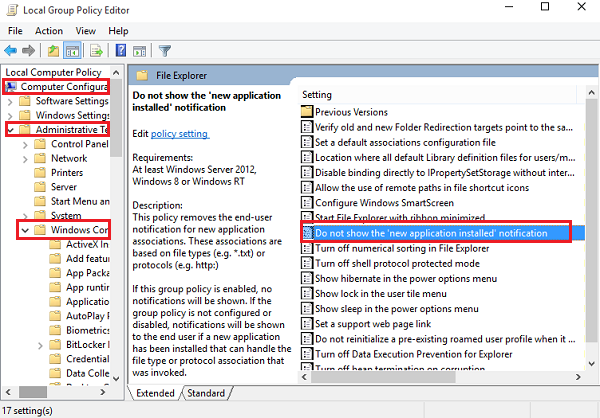
Aşağıdaki girişi arayın 'Yeni uygulama yüklendi' bildirimini gösterme(Do not show the ‘new application installed’ notification) ve üzerine çift tıklayın. bildirimin açılmasını engellemek için etkin olarak değiştirin.
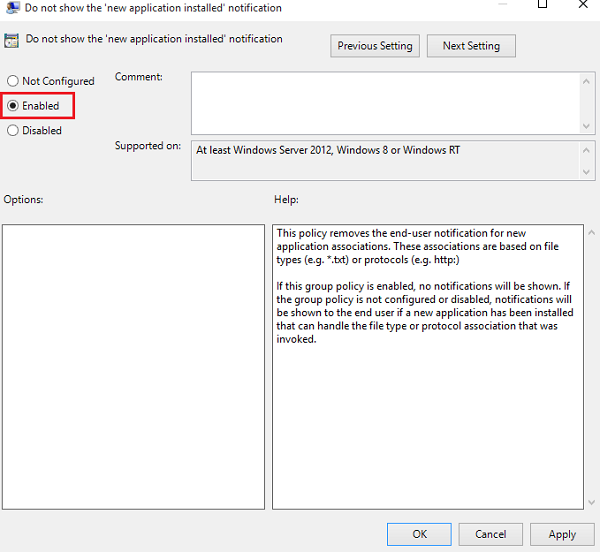
Kayıt Defterini kullanarak (Registry)Yeni(New) uygulama yüklendi bildirimini devre dışı bırakın
Windows'unuzda (Windows)Grup İlkesi(Group Policy) özelliği yoksa , Kayıt Defterini(Registry) açmak için regedit'i (regedit)çalıştırın(Run) ve aşağıdaki anahtara gidin:
HKEY_Local_Machine\Software\Policies\Microsoft\Windows\Explorer
Yeni bir 32-bit DWORD oluşturun ve onu NoNewAppAlert olarak adlandırın . Bu bildirimi devre dışı bırakmak için 1 değerini verin .
Windows bilgisayarınızı yeniden başlatın . Şu andan itibaren, yeni Windows(Windows 10) 10'unuzda bu tost bildirimini almamalısınız . Tekrar etkinleştirmek isterseniz, değişiklikleri tersine çevirmeniz yeterlidir.
Ücretsiz Ultimate Windows Tweaker(Ultimate Windows Tweaker) yazılımımız , bunu bir tıklamayla yapmanızı sağlar!
Related posts
Prevent installation Programs'ün çıkarılabilir Media Source'dan
Picture Password Sign-In option Windows 10'de Nasıl Devre Dışı Bırakılır
Delivery Optimization'yı Group Policy or Registry Editor üzerinden devre dışı bırakın
Developer Tools Edge'da Registry or Group Policy kullanılarak devre dışı bırakın
Group Policy or Registry Editor kullanarak masaüstü duvar kağıdı nasıl ayarlanır
Windows Updates için Delivery Optimization Cache Drive değiştirin
Etkinleştir, Autocorrect and Highlight Misspelled Words'ü devre dışı bırak - Windows 10
Firefox yer imleri nasıl oluşturulur Group Policy and Registry Editor
Windows 10'da yerel Group Policy Editor'yi açtığınızda hata oluştu
Group Policy Registry Location içinde Windows 10
Individual Users or Computers Group Policy Object'den nasıl hariç tutulur
Registry or Group Policy kullanarak Edge yılında Açık veya Off Password Monitor çevirin
Windows 10'te Import or Export Group Policy settings Nasıl Yapılır
Delete eski kullanıcı profilleri ve dosyaları otomatik olarak Windows 10'de otomatik olarak
Windows 10'de Group Policy kullanarak bir Network Drive'ü nasıl eşleştirilir?
Kontrollü Folder Access Group Policy & PowerShell kullanarak yapılandırın
Edge'da Edge'da Edge'da uyuyan veya kapatın
Group Policy'ü kullanarak Firefox Add-ons Manager'ye erişimi etkinleştirin veya devre dışı bırakın
Bir Windows 10 bilgisayarda uygulanan Group Policy nasıl kontrol edilir
Customize Ctrl+Alt+Del Screen Windows içinde Group Policy or Registry kullanarak
